使用活動監視器來檢閱和追蹤規則
您可以檢閱和追蹤自動記錄建立規則的健康情況,並解決相關問題。 活動監視器預設會擷取所有的狀態。 您可取消選取應用程式中的監視器選項,以自訂要監視的事件。
注意
- 活動監視器只能在線上環境 (例如雲端應用程式) 中運作。
- 活動監視器僅於 Customer Service 評估規則前追蹤這些規則,然後才會在 Power Automate 中執行規則。
在 Customer Service 系統管理中心中,客戶支援>概觀>案例設定會顯示過去一週執行的活動監視器事件數目以及其狀態。 您可以使用過去 7 天的活動監視器事件或所有活動監視器事件來檢視活動監視器詳細資料。
- 瀏覽至下列 檢視表:
- 選取客戶支援概觀中的活動監視器事件數 (過去 7 天),以在過去 7 天的活動監視器事件中檢視過去 7 天的活動事件。
![[過去 7 天的活動監視器事件] 頁面的螢幕擷取畫面。](../media/email-activity-monitor.png)
- 選取案例設定>自動記錄建立和更新規則>記錄建立和更新規則,然後選取命令列的檢視活動監視器,以在所有活動監視器事件頁面中檢視所有活動事件的清單。
- 選取客戶支援概觀中的活動監視器事件數 (過去 7 天),以在過去 7 天的活動監視器事件中檢視過去 7 天的活動事件。
- 下列詳細資料可用於活動檢視表中的規則:
- 目前狀態:顯示 Power Automate 的狀態,例如 [失敗]、[略過] 或 [就緒]。
- 規則名稱:記錄建立規則的名稱。
- 監視的活動類型:活動類型,例如電子郵件、工作或約會。 過去 7 天的活動監視器事件頁面預設不會提供此資料。 使用編輯欄,將該欄新增至檢視表。
- 監視的活動項目:顯示活動類型的主題。
- 條件名稱:問題發生條件的名稱。
- 原因:顯示有關規則處理方式的資訊。 例如,如果規則的目前狀態為「已略過」,則不會建立案例,因為電子郵件是由未新增至連絡人的未知寄件者所發送,而且規則條件允許未知寄件者的電子郵件已設定為「否」。
-
建議:顯示您遵循以解決問題的步驟。 例如,如果電子郵件是由未知寄件者所發送,而規則的目前狀態是原因為「電子郵件來自未知的寄件者」的已略過,則應用程式會顯示建議,最好將允許未知寄件者的電子郵件設定為「是」。
注意
建議欄位中的文字不會顯示超連結。 選取活動記錄,以在活動監視器頁面中查看建議解決方法的超連結。
- 評估時間:顯示問題的日期與時間。
- 選取規則或活動,以檢視活動監視器 <rule_name> 頁面上所顯示的活動監視摘要。
- 如果您從活動監視器頁面瀏覽至活動規則,則會顯示一則訊息,指出規則在使用中狀態,因此為唯讀。
- 舊版規則也會受到監視,並在活動監視器檢視表中列出。
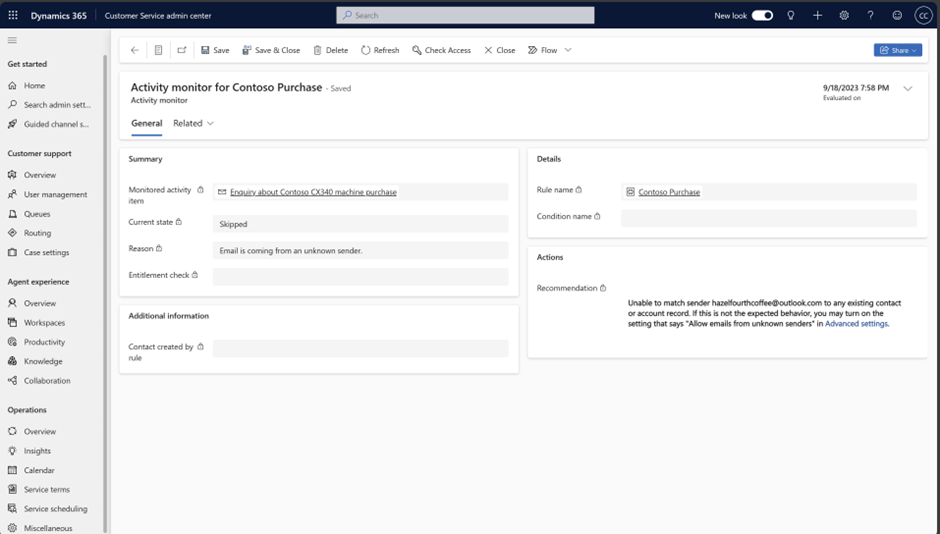
- 如果您不想要監視下列任何狀態,則可以清除監視選項對話方塊中的選取項目。
- Power Automate / 工作流程準備就緒
- 已失敗
- 已跳過